Guía paso a paso para configurar FeedBurner para WordPress
Actualización: ya no recomendamos usar FeedBurner, ya que es un producto moribundo lleno de errores. Lea este artículo para ver por qué no debe usar FeedBurner y conozca las alternativas.
Todos los blogs importantes usan FeedBurner para grabar sus fuentes RSS porque es un sistema gratuito rico en funciones que no puede rechazar. FeedBurner proporciona estadísticas, opción de optimización de feeds, opción de publicación de feeds y mucho más. La integración de FeedBurner y Google Analytics es imprescindible para todos los blogs de WordPress. En este artículo, le mostraremos cómo configurar los feeds de su blog de WordPress con FeedBurner y usarlo para llevar su blog al siguiente nivel.
¿Por qué FeedBurner es importante para los bloggers?
FeedBurner es un servicio gratuito repleto de opciones que no obtienes con el feed predeterminado de WordPress. Algunas de las características incluyen:
- Estadísticas sobre tus suscriptores RSS para que puedas analizar y optimizar las publicaciones de tu blog.
- Ofrezca a sus usuarios múltiples opciones para suscribirse, como Correo electrónicoy otros lectores de feeds (Netvibes, Google, etc.).
- Prueba social (número de seguidores)
- Opción para personalizar sus feeds, como cambiar los encabezados de las publicaciones, la marca y más.
- Capacidad para hacer ping a varios servicios de lectores de feeds una vez que haya publicado sus publicaciones.
- Integre Google Adsense para monetizar sus fuentes RSS.
- Y más…
Solo de la breve lista de características, puede ver que esto es imprescindible para todos los bloggers. Ahora podemos pasar a configurar la cuenta de FeedBurner.
Configurando su FeedBurner para fuentes de WordPress
Primero debe tener una cuenta de Google (cualquier cuenta de Gmail funcionará). Visita el página de servicio de quemador de energía para comenzar este proceso.
Primero, ingresará el enlace a su blog de WordPress. Si tiene una estructura de URL de WordPress optimizada para SEO, el enlace de su feed debería verse como sudominio.com/feed/
En el paso 2, elegirá el título y la dirección de su feed. Es una buena idea mantener el título de su feed igual que el título de su blog. Lo mejor es que la dirección de tu feed sea corta y fácil de recordar.
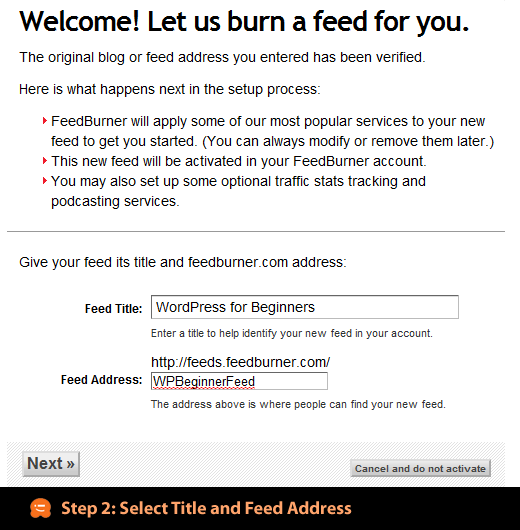
Técnicamente, sus feeds están creados, por lo que ya no necesita seguir los pasos. Haga clic en Ir directamente a la gestión de feeds.
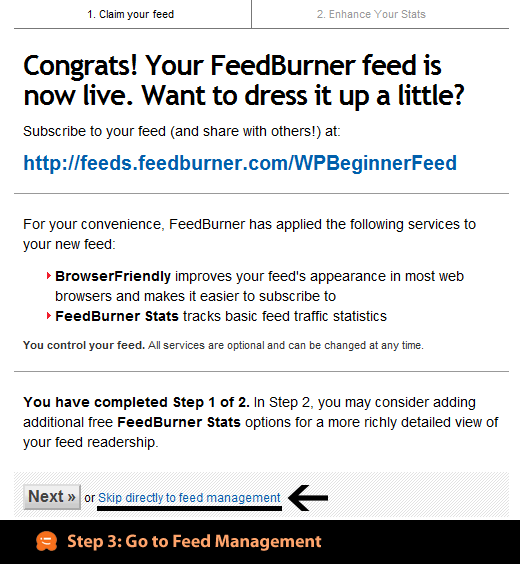
Verá una página con un enlace a toneladas de plataformas de blogs. Ignore todo eso porque lo abordaremos más adelante en este artículo. Simplemente haga clic en la pestaña de optimización que ve en la imagen a continuación.
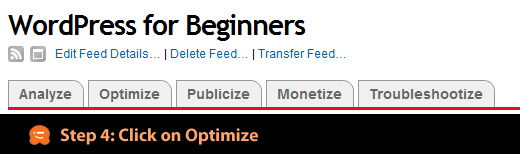
En el Paso 5, trabajaremos en la optimización de su blog de WordPress. Debe asegurarse de que Browser Friendly esté habilitado, Smart Feed esté habilitado y FeedFlare esté habilitado. Puedes activar otros servicios si lo deseas, pero estos 3 servicios son imprescindibles. BrowserFriendly hace que la suscripción sea mucho más fácil. SmartFeed garantiza la máxima compatibilidad con todas las aplicaciones de lectura de feeds. FeedFlare crea interactividad en las publicaciones al agregar correo electrónico y otras opciones para compartir.
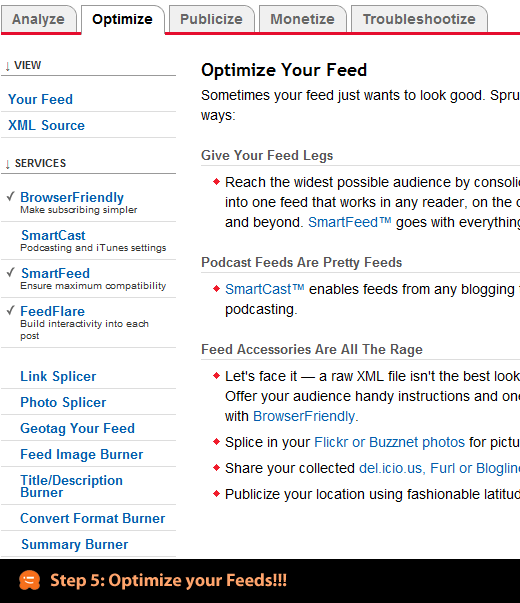
En el Paso 6, veremos todas las opciones para publicar el feed. Debe permitir las suscripciones por correo electrónico en su sitio porque algunos usuarios prefieren recibir actualizaciones por correo electrónico en lugar de utilizar Google Reader. Pingshot debe estar habilitado ya que notifica a los servicios cuando publicas. El widget Feedcount le permite mostrar su número de suscriptores. Este es uno de los mejores métodos de prueba social. La API de alcance es útil si está tratando de aparecer en sitios como BuySellAds, ya que pueden obtener fácilmente su número de suscriptores. Hay otras opciones ingeniosas como Headline Animator, BuzzBoost que puede habilitar si lo desea.
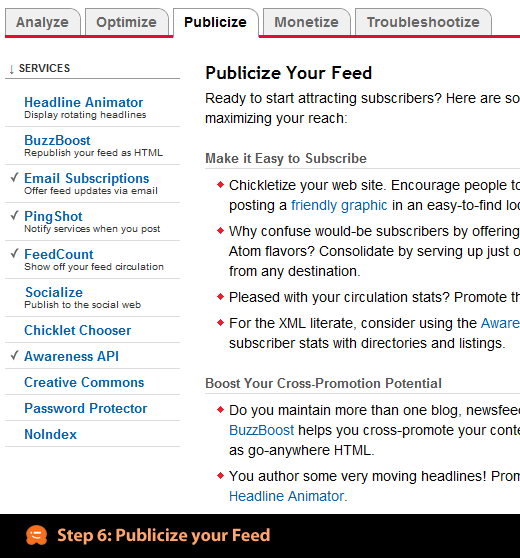
Monetizar tu feed es otra buena característica de FeedBurner, excepto que solo te permite usar Google Adsense. Así que regístrate en Google Adsense y sigue sus instrucciones.
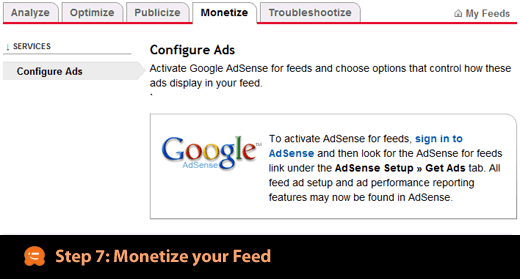
Una vez que haya realizado todos los pasos anteriores, puede hacer clic en la pestaña Analizar. Lo más probable es que vea una pantalla como la siguiente porque las estadísticas no se guardan. Dale hasta 24 horas y comenzarás a ver números en él. Utiliza el número de suscriptores, clics y otros datos útiles para mejorar tu blog. Vea lo que les gusta y lo que no les gusta a sus usuarios con estas estadísticas, luego concéntrese en qué tipo de publicaciones les gustan y les gustan a sus usuarios.
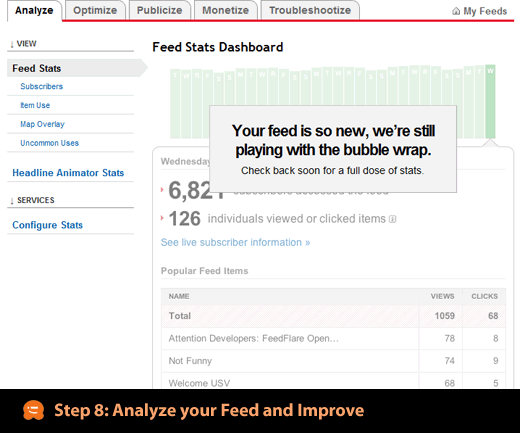
Integrar FeedBurner en WordPress
Aunque haya configurado su feed con FeedBurner en los pasos anteriores, aún no lo ha integrado realmente en WordPress. Lo primero que quieres hacer es dejar de diluir tu alimento y hacer uno. Debe crear una redirección, de modo que cuando los usuarios intenten visitar yourdomain.com/feed/ sean redirigidos a su página de feeds de feedburner. De esta manera, puede realizar un seguimiento de los suscriptores en su blog.
Hay un complemento llamado FD FeedBurner lo que le permite crear esta redirección fácilmente. También puede redirigir sus fuentes usando el archivo .htaccess, pero no compartiremos este método ya que no es algo que recomendamos para principiantes.
La mayoría de los temas de WordPress ahora vienen con la integración de FeedBurner, como el tema Headway, el tema estándar y otros. Si su tema no es compatible, use el complemento anterior.
Agregue el cuadro de suscripción de correo electrónico a su sitio
Primero visite Publicize » Email Subscriptions, luego copie y pegue el código que le dan en cualquier archivo de plantilla que desee (principalmente sidebar.php). No olvide personalizar el aspecto de su formulario de correo electrónico, debe tener conocimientos previos de HTML y CSS.
Si su blog no tiene un feed de FeedBurner, consígalo ahora.
Si quieres conocer otros artículos parecidos a Guía paso a paso para configurar FeedBurner para WordPress puedes visitar la categoría Guías para principiantes.
Deja un comentario

¡Más Contenido!